TTEP.CN > 故障 >
Win7系统浏览网页时弹出的广告怎么关闭 win7怎么禁止网页自动弹
Win7系统浏览网页时弹出的广告怎么关闭 win7怎么禁止网页自动弹出广告窗口 我们在使用电脑的时候,总是会遇到很多的电脑难题。当我们在遇到了Win7系统浏览网页时弹出的广告怎么关闭的时候,那么我们应该怎么办呢?今天不懂的网友们就可以一起来跟随TTEP的小编看看怎么解决的吧。
Win7系统浏览网页时弹出的广告怎么关闭?
步骤:
1、首先第一步我们需要做的就是进入到电脑的桌面上,然后在桌面上找到浏览器的图标,找到以后直接使用电脑的鼠标对其进行点击操作,这个时候就进入到了电脑的浏览器页面中了,进入以后直接对右上角的工具进行打开,然后选择里面的internet 选项就可以了,继续往下看。
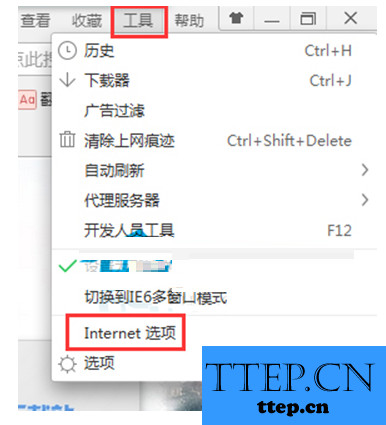
2、当我们在完成了上面的操作步骤成功的进入到了internet 属性的页面中以后,接着我们就要对里面的安全进行点击操作,进入以后找到里面的自定义级别,找到以后直接对其进行点击。
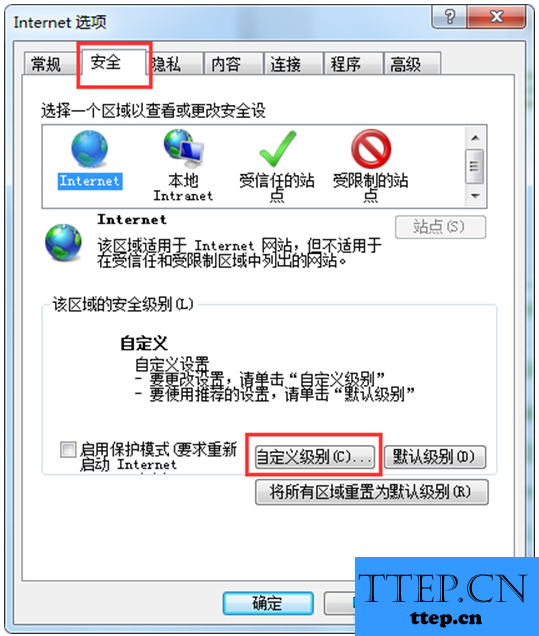
3、最后我们需要在安全设置-internet 区域的页面中找到“java 小程序脚本”、“活动脚本”,找到以后都将这两个设置为禁用的状态,设置好了进行确认就可以了,是不是非常的简单呢?
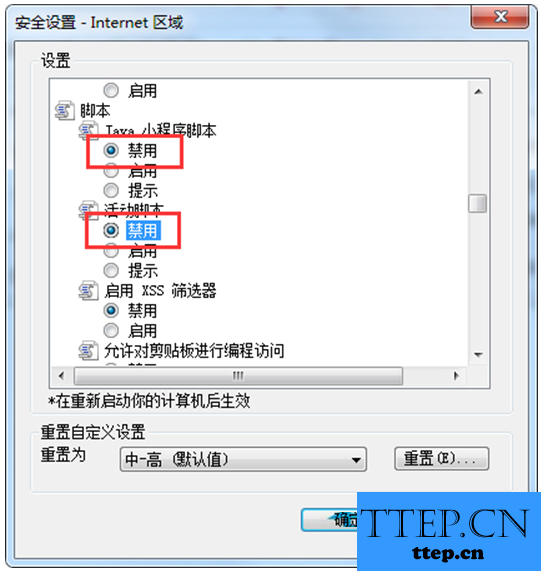
对于我们在遇到了需要进行这样的操作的时候,那么我们就可以利用到上面给你们介绍的解决方法进行处理,希望能够对你们有所帮助。
Win7系统浏览网页时弹出的广告怎么关闭?
步骤:
1、首先第一步我们需要做的就是进入到电脑的桌面上,然后在桌面上找到浏览器的图标,找到以后直接使用电脑的鼠标对其进行点击操作,这个时候就进入到了电脑的浏览器页面中了,进入以后直接对右上角的工具进行打开,然后选择里面的internet 选项就可以了,继续往下看。
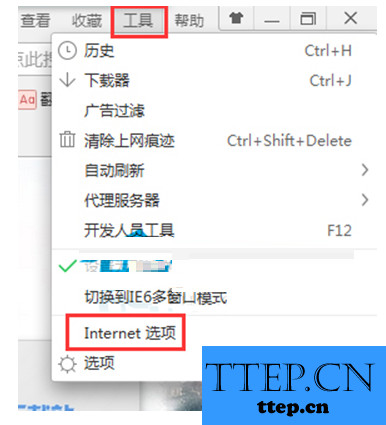
2、当我们在完成了上面的操作步骤成功的进入到了internet 属性的页面中以后,接着我们就要对里面的安全进行点击操作,进入以后找到里面的自定义级别,找到以后直接对其进行点击。
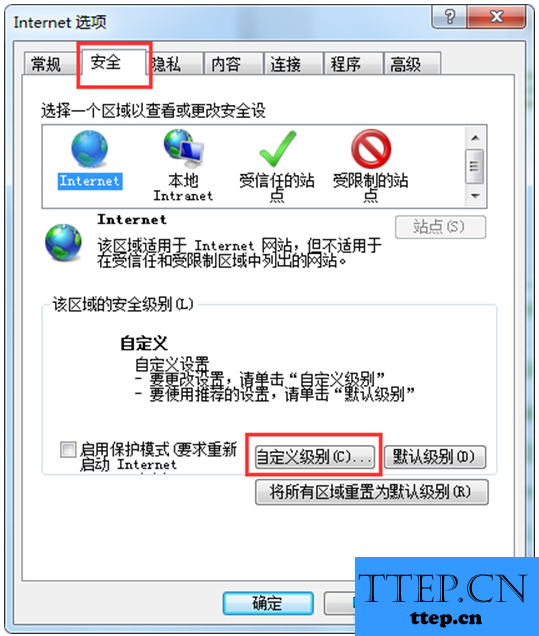
3、最后我们需要在安全设置-internet 区域的页面中找到“java 小程序脚本”、“活动脚本”,找到以后都将这两个设置为禁用的状态,设置好了进行确认就可以了,是不是非常的简单呢?
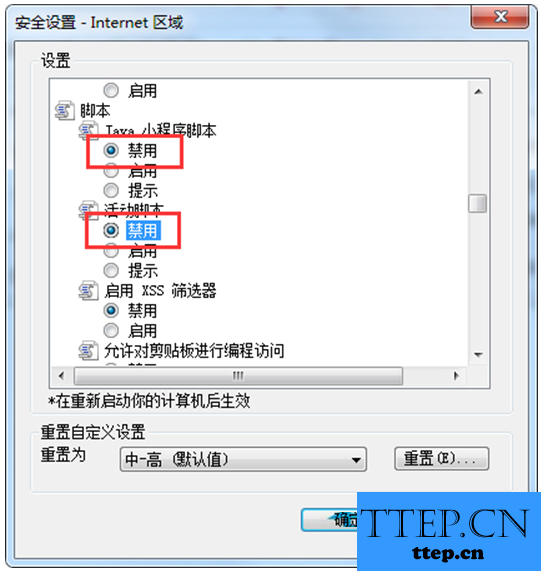
对于我们在遇到了需要进行这样的操作的时候,那么我们就可以利用到上面给你们介绍的解决方法进行处理,希望能够对你们有所帮助。
- 上一篇:Win10系统画图工具怎么放大缩小图片 Win10电脑如何放大或缩小图
- 下一篇:没有了
- 最近发表
- 赞助商链接
